 |

|
|
Гостевая книга | Форум | Написать письмо Технологии | Программы | Linux |
|
| Компьютерные информационные технологии | |
| Предыдущая страница | Следующая страница | |
| Главная | Linux | ALT Linux | Настройка загрузчика LILO | |
Настройка загрузчика LILO
Рассмотрим несложные действия по настройке загрузчика LILO (LInux LOader):
- установка операционной системы (ОС), загружаемой по умолчанию;
- время задержки перед загрузкой (для выбора второй операционной системы).
Следует отметить, что для внесения указанных изменений необходимы права администратора, поэтому потребуется ввести пароль.
1. Открываем окно консоли: ![]() - Прочее - Система - Konsole (Терминал):
- Прочее - Система - Konsole (Терминал):
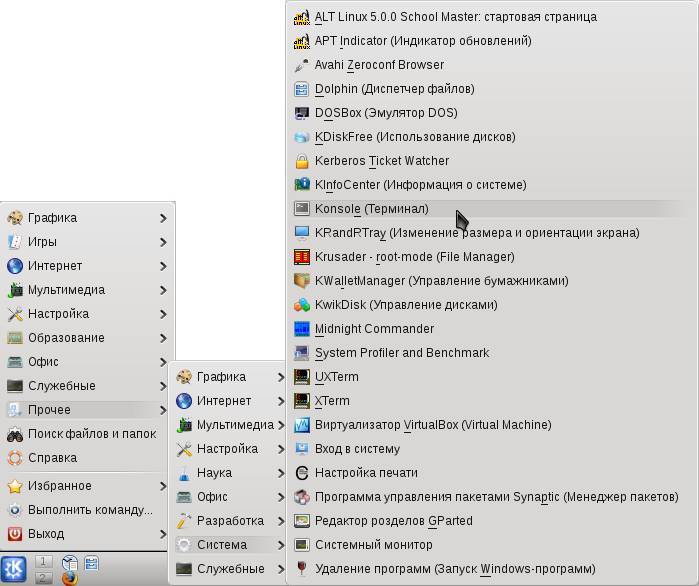
Регистрируемся как суперпользователь с правами администратора: su (затем вводим пароль администратора (его имя root)).
Открываем окно файлового менеджера MC (Midnight Commander) командой mc:
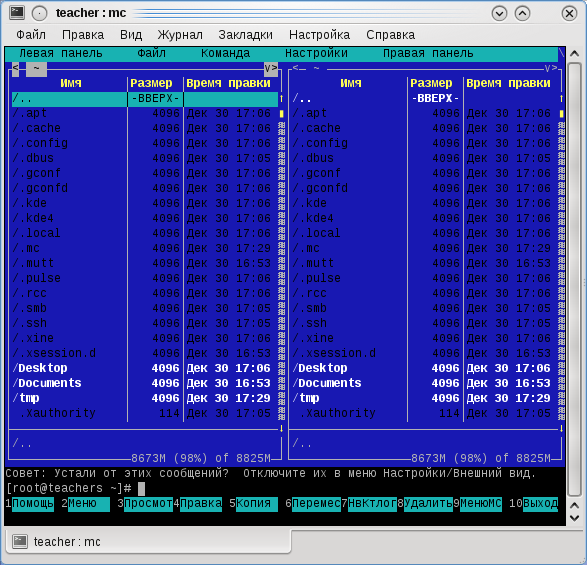
Переходим в каталог etc, используя клавишу <Enter> и клавиши управления курсором. В нём при помощи клавиш управления курсором находим файл lilo.conf:
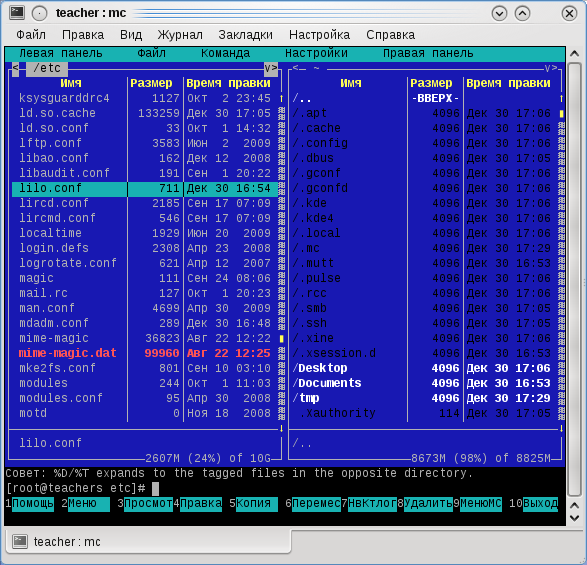
Нажимаем клавишу <F4>. Открывается окно редактора с текстом конфигурационного файла загрузчика:
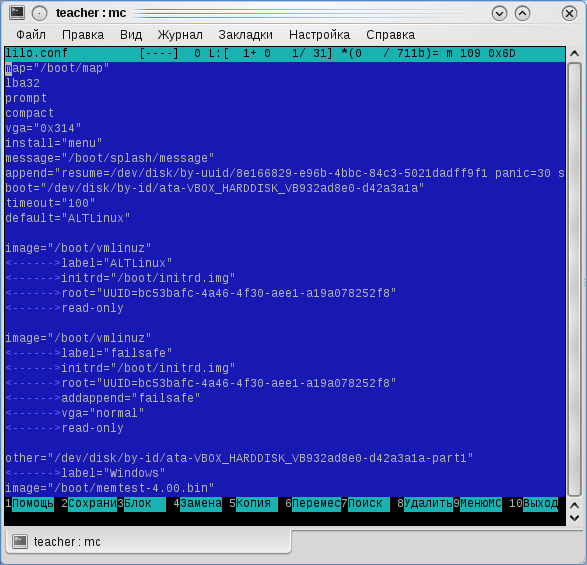
Выбор ОС по умолчанию
Сначала просматриваем список загрузки. Его пункты отмечены ключевым словом label. В верхней части списка указание default="ALTLinux" задает операционную систему, загружаемую по умолчанию.
Если по умолчанию (т.е. без вмешательства пользователя) должна загружаться ОС Windows, изменяем запись: default="Windows" (точно так, как в ключевом слове label внизу).
Установка времени задержки
Время, в течение которого загрузчик ожидает действий пользователя по выбору загружаемой ОС, задается ключевым словом timeout в десятых долях секунды. При необходимости можно изменить его в ту или другую сторону. Например, задание интервала в 7 секунд: timeout="70".
Сохранение изменений
Выполняется клавишей <F2>. Подтверждается:

Затем последовательно закрываются окна текстового редактора и MC клавишей <F10>.
Для того, чтобы изменения вступили в силу, набираем и вводим команду: /sbin/lilo.
Закрываем окно консоли.
Главная | Linux | ALT Linux | Предыдущая страница | Следующая страница